안녕하세요 다커원의 생활백서입니다.

회사원들 생활에서 빠질 수 없는 것이 바로 엑셀(Excel)인데요
엑셀의(Excel) 기능은 무궁무진하죠 그중 유용하게 사용할 수 있는 엑셀(Excel)의
카메라 기능을 알려드리려고 합니다

엑셀(Excel)의 카메라 기능은 기본적으로 도구 실행 모음에 추가가 되어 있지 않기 때문에
카메라 기능을 추가를 해주셔야 합니다. 우선 카메라 기능을 추가하는 방법을 알려드리겠습니다.

엑셀을 실행시킨 후 마우스 커서를 카테고리 근처(빨간색 동그라미 어느 곳에서든 가능)에 올려놓으신 후 오른쪽 마우스를 클릭하여 메뉴를 활성화하고 빠른 실행 도구 모음 사용자 지정을 클릭합니다.

옵션 화면이 나오면 아래 화살표 버튼(빨간색 네모)을 클릭 후 모든 명령으로 바꾸어 줍니다.

이후 마우스 스크롤을 내려 앞글자가 "ㅋ"으로 시작되는 기능이 있는 곳으로 이동하면 카메라 기능이 보이실 겁니다.
카메라를 선택 후 추가 버튼(빨간색 네모)을 눌러 카메라 기능을 추가시켜줍니다.(빨간색 동그라미)

위 순서대로 진행을 하셨다면 메뉴 상단에 카메라 기능이 추가된 것을 확인하실 수 있으실 겁니다.
(빨간색 동그라미)
이제 카메라 기능을 사용해 보겠습니다.
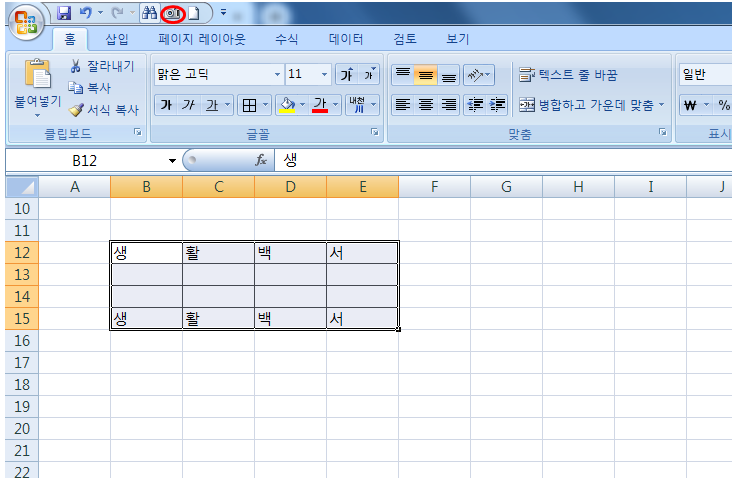
카메라 기능을 사용할 내용을 마우스 왼쪽 버튼을 누른 상태에서 드래그 한 후 상단 메뉴의 카메라 기능을 클릭해 줍니다.
(빨간색 동그라미)


이후 왼쪽 화면과 같이 옆 공간에 네모를 그려 카메라 기능을 나타낼 공간을 지정해주면 오른쪽 화면과 같이 카메라 기능이 활성화가 됩니다. (빨간색 네모) 이 시점에서 내용의 글자를 바꾸면 활성화된 카메라 기능의 내용도 같이 바뀌게 됩니다.
활성화된 카메라 기능의 내용은 새로 만든 엑셀(Excel) 시트에도 복사 붙여 넣기가 가능합니다.
엑셀(Excel)의 카메라 기능은 똑같은 내용을 반복적으로 사용할 때 많이 사용되며 회사 내에서는 결재란 등을 사용하는 데에 많이 쓰이고 있습니다.
지금까지 엑셀(Excel) 카메라 기능에 대해서 알아보았습니다. 여러분들에게 유용한 정보가 되었길 바라며
더 알찬 정보로 다시 찾아뵙겠습니다. 좋은 하루 되시기 바랍니다.




댓글